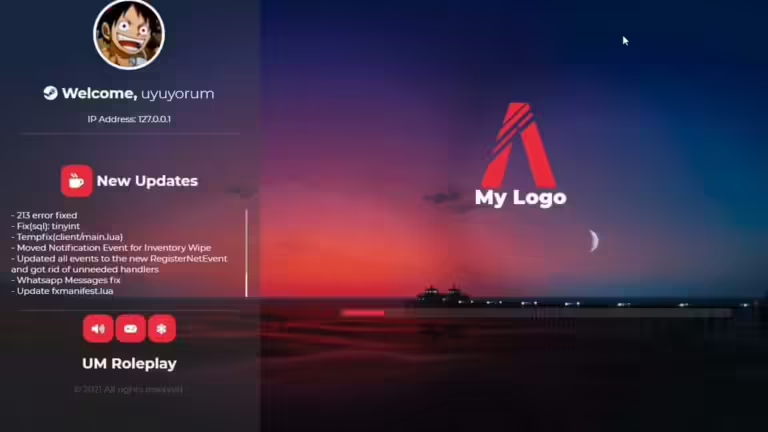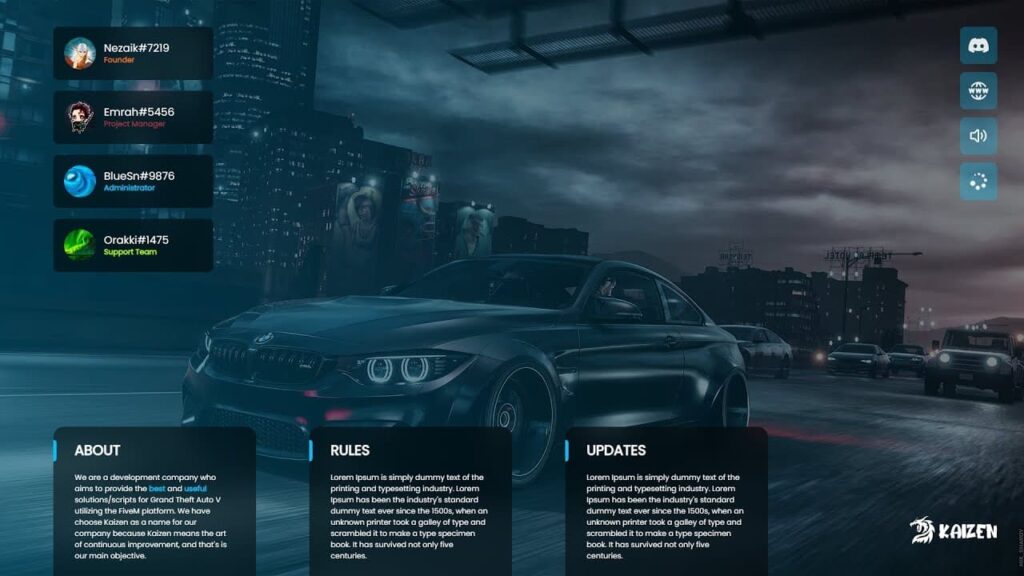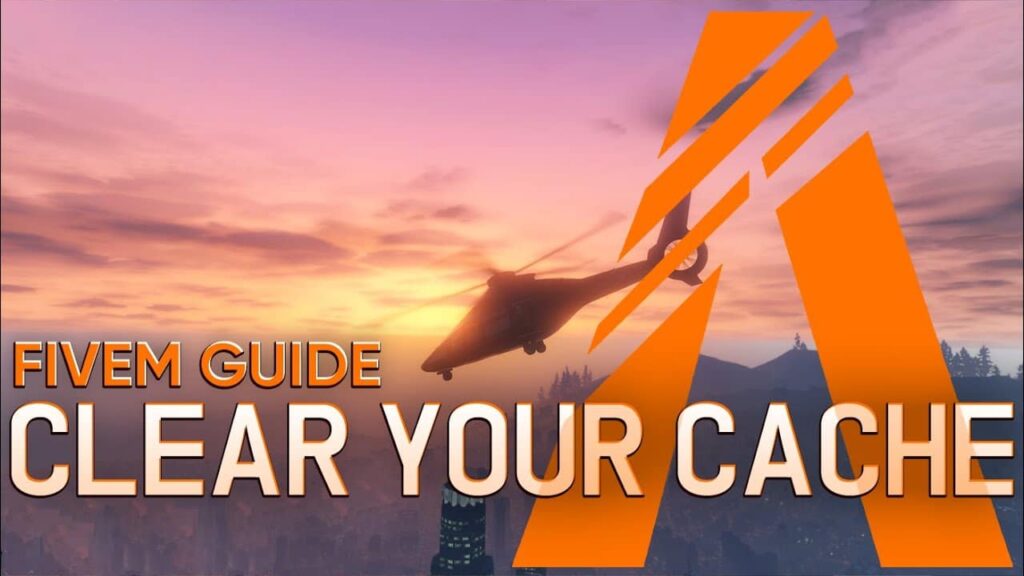Bienvenue dans ce tutoriel complet sur la création d'un écran de chargement personnalisé pour votre serveur FiveM. Que vous soyez un développeur expérimenté ou un nouveau venu sur FiveM, ce guide vous guidera à travers chaque étape du processus, de la création d'une ressource de base à l'optimisation de votre écran de chargement pour des temps de chargement plus rapides.
Introduction
FiveM est un framework de modification pour Grand Theft Auto V qui vous permet de jouer en multijoueur sur des serveurs dédiés personnalisés.
L'un des aspects clés de l'amélioration de l'expérience des joueurs sur votre serveur FiveM est la personnalisation de l'écran de chargement. Un écran de chargement bien conçu fournit non seulement des informations essentielles, mais donne également le ton à votre serveur.
Dans ce tutoriel, vous apprendrez :
- Comment créer une ressource FiveM.
- Comment développer une ressource d'écran de chargement personnalisée.
- Comment désactiver le pont par défaut qui apparaît pendant le chargement.
- Techniques pour accélérer le chargement de votre écran de chargement.
- Comment télécharger et installer des écrans de chargement personnalisés.
Allons-y!
Prérequis – Ce dont vous avez besoin
Avant de plonger dans le didacticiel, assurez-vous de disposer des éléments suivants :
Logiciels requis
- Éditeur de texte : Sublime Text, Visual Studio Code, Notepad++ ou tout autre éditeur de code de votre choix. J'utiliserai Notepad++, que vous pouvez télécharger ici
- Serveur FiveM : Un serveur FiveM fonctionnel installé sur votre machine ou votre service d'hébergement. Cliquez ici pour consulter notre tutoriel
- Navigateur Web: Pour tester et prévisualiser votre écran de chargement. J'utiliserai Chrome – vous pouvez également utiliser Firefox.
Exigences en matière de connaissances
- HTML, CSS et JavaScript de base : La compréhension de ces technologies Web est essentielle puisque l’écran de chargement est essentiellement une page Web.
- Script Lua de base : La connaissance de Lua peut être utile mais n'est pas obligatoire pour ce tutoriel.
- Gestion des fichiers : Apprenez à naviguer dans les répertoires et à gérer les fichiers sur votre système d'exploitation.
Comprendre les ressources FiveM
Qu'est-ce qu'une ressource FiveM ?
A ressource dans FiveM est une collection de fichiers pouvant inclure des scripts, cartes, textures et bien plus encore, qui ajoutent des fonctionnalités à votre serveur. Les ressources sont l'épine dorsale du contenu personnalisé de votre serveur FiveM.
Structure d'une ressource FiveM
Un dossier de ressources typique contient :
fxmanifest.luaou__resource.lua: Définit la ressource et ses configurations.- Scénarios : Fichiers Lua ou JavaScript contenant la logique.
- Actifs: Fichiers supplémentaires tels que des images, des fichiers HTML, CSS et audio.
Comment les ressources sont chargées dans FiveM
FiveM charge les ressources en fonction de la configuration définie dans votre serveur server.cfg fichier. Lorsque le serveur démarre, il lit ce fichier et charge chaque ressource dans l'ordre spécifié.
Création d'une ressource FiveM de base
Avant de créer un écran de chargement, comprenons comment créer une ressource de base.
Étape 1 : Configuration du dossier de ressources
- Accédez à votre serveur FiveM
ressourcesrépertoire. - Créez un nouveau dossier pour votre ressource. Appelons-le
ma_ressource.
ressources/
└── ma_ressource/Étape 2 : Création du fxmanifest.lua Déposer
Dans ton ma_ressource dossier, créez un nouveau fichier nommé fxmanifest.luaCe fichier indique à FiveM comment gérer votre ressource.
Exemple fxmanifest.lua:
fx_version 'cerulean' jeu 'gta5' auteur 'VotreNom' description 'Un exemple de ressource de base.' version '1.0.0' -- Quoi exécuter client_script 'client.lua' server_script 'server.lua'
Facile à comprendre, n'est-ce pas ?
Étape 3 : Ajout de scripts de base
Créer client.lua et server.lua fichiers dans le même répertoire.
client.lua:
-- Script côté client print("Le script client est en cours d'exécution.")
server.lua:
-- Script côté serveur print("Le script du serveur est en cours d'exécution.")
Étape 4 : Configuration du serveur
Ouvrez votre server.cfg fichier et ajoutez votre ressource :
assurer ma_ressource
Étape 5 : Tester la ressource
Démarrez votre serveur FiveM et recherchez les instructions d'impression dans votre console pour confirmer que la ressource est chargée. C'est tout pour l'instant.
Développer une ressource d'écran de chargement
Maintenant que vous comprenez comment fonctionnent les ressources, créons un écran de chargement.
Étape 1 : création du dossier de ressources de l'écran de chargement
Dans ton ressources répertoire, créez un nouveau dossier nommé écran de chargement.
ressources/ └── écran_de_chargement/
Étape 2 : Création du fxmanifest.lua Déposer
En écran de chargement, créer fxmanifest.lua.
Exemple fxmanifest.lua:
fx_version 'cerulean' jeu 'gta5' auteur 'VotreNom' description 'Écran de chargement personnalisé' version '1.0.0' loadscreen 'index.html' fichiers { 'index.html', 'css/style.css', 'js/script.js', 'images/background.jpg', -- Inclure tous les autres fichiers comme la musique ou les polices }
Étape 3 : Création du fichier HTML
Créer index.html dans le écran de chargement dossier.
Exemple index.html:
<!DOCTYPE html>
<html lang="en">
<head>
<meta charset="UTF-8">
<title>Chargement...</title>
<link rel="stylesheet" href="css/style.css">
</head>
<body>
<div class="loading-container">
<h1>Bienvenue sur mon serveur FiveM</h1>
<p>Chargement en cours, veuillez patienter...</p>
<!-- Add a progress bar or spinner if desired -->
</div>
<script src="js/script.js"></script>
</body>
</html>
Étape 4 : Ajout d'un style CSS
Créez un dossier nommé css et ajouter style.css.
css/style.css:
corps { marge : 0 ; remplissage : 0 ; arrière-plan : url('../images/background.jpg') pas de répétition centre centre fixe ; taille d'arrière-plan : couverture ; famille de polices : Arial, sans serif ; } . chargement-conteneur { position : absolue ; haut : 50% ; gauche : 50% ; transformation : translate(-50%, -50% ); alignement du texte : centre ; couleur : blanc ; } h1 { taille de police : 48 px ; } p { taille de police : 24 px ; }
Étape 5 : Ajout de JavaScript (facultatif)
Créez un dossier nommé js et ajouter script.js.
js/script.js:
file://%20optional%20javascript%20functionalityconsole.log("loading%20screen%20is%20active.");/
Étape 6 : Ajout d'éléments
Créez un dossier nommé images et ajouter une image d'arrière-plan nommée fond.jpgVous pouvez utiliser n'importe quelle image que vous souhaitez.
Désactivation du pont sur l'écran de chargement FiveM
Comprendre la superposition du pont
Le « pont » dans FiveM fait référence aux éléments de l'écran de chargement par défaut qui se superposent aux écrans de chargement personnalisés. Cela inclut les astuces par défaut du jeu et parfois une barre de chargement.
Étapes pour désactiver le pont
Pour désactiver le pont, vous devez modifier le manifeste des ressources et inclure une directive spécifique.
Étape 1 : Mise à jour fxmanifest.lua
Ajoutez la ligne suivante à votre fxmanifest.lua:
écran de chargement_arrêt_manuel 'Oui'
Mise à jour fxmanifest.lua:
fx_version 'cerulean' jeu 'gta5' auteur 'VotreNom' description 'Écran de chargement personnalisé' version '1.0.0' loadscreen 'index.html' loadscreen_manual_shutdown 'yes' fichiers { 'index.html', 'css/style.css', 'js/script.js', 'images/background.jpg', }
Étape 2 : Arrêt manuel de l'écran de chargement
Dans ton script.js fichier, ajoutez le code suivant pour signaler à FiveM lorsque votre écran de chargement a fini de se charger :
window.addEventListener('load', function () { setTimeout(function() { fetch('https://localhost/close', { method: 'POST', headers: { 'Content-Type': 'application/json' }, body: JSON.stringify({ }) }); }, 5000); // Ajustez le délai d'attente selon vos besoins });
Remarque : Les aller chercher L'appel indique à FiveM de fermer l'écran de chargement une fois que votre contenu est prêt.
Dépannage des problèmes courants
- L'écran de chargement ne se ferme pas : Assurez votre
aller chercherL'URL est correcte et celle que vous utilisezloadscreen_manual_shutdown 'oui'. - Erreurs de la console : Vérifiez la console de développement de votre navigateur pour détecter d'éventuelles erreurs JavaScript.
Optimisation pour des temps de chargement plus rapides
Un écran de chargement lent peut frustrer les joueurs. Voici quelques conseils pour l'optimiser.
Astuce 1 : Optimisez les images
- Compression: Utilisez des outils tels que PetitPNG pour compresser les images sans perdre en qualité.
- Formats : Utilisez JPEG pour les photographies et PNG pour les images nécessitant de la transparence.
Astuce 2 : Réduisez le CSS et le JavaScript
- Outils de minification : Utilisez des outils tels que Minificateur CSS et Minificateur JS.
- Combiner les fichiers : Réduisez les requêtes HTTP en combinant plusieurs fichiers CSS ou JS en un seul.
Astuce 3 : utiliser un CDN pour les bibliothèques
Si vous utilisez des bibliothèques comme jQuery, chargez-les à partir d'un réseau de diffusion de contenu (CDN).
Exemple :
<script src="https://code.jquery.com/jquery-3.6.0.min.js"></script>
Astuce 4 : Réduisez la taille des fichiers
- Fichiers audio: Compressez les fichiers audio ou utilisez des boucles plus courtes.
- Polices : Incluez uniquement les poids de police et les jeux de caractères dont vous avez besoin.
Astuce 5 : Paramètres côté serveur
- Priorisation des ressources : Chargez d'abord les ressources essentielles dans votre
server.cfg. - Ressources de streaming : Utilisez judicieusement les capacités de streaming de FiveM pour éviter de surcharger les clients.
Téléchargement d'écrans de chargement personnalisés
Si vous préférez utiliser un écran de chargement prédéfini, voici comment vous pouvez en télécharger et en installer un.
Étape 1 : Recherche d’un écran de chargement personnalisé
Des écrans de chargement personnalisés sont disponibles sur divers forums et sites Web de la communauté FiveM.
- Forums communautaires : Consultez les forums comme Communauté Cfx.re.
- Sites Web de ressources : Parcourez les sites qui hébergent des ressources FiveM.
Étape 2 : Téléchargement de l’écran de chargement
Une fois que vous avez trouvé un écran de chargement qui vous convient :
- Télécharger la ressource : Ce sera généralement dans un
.zipou.rarfichier. - Extraire les fichiers : Utilisez un logiciel comme WinRAR ou 7-Zip pour extraire les fichiers.
Étape 3 : Installation de l’écran de chargement
- Placer dans le dossier Ressources :
Copiez le dossier extrait dans le répertoire
ressourcesrépertoire - Vérifiez le nom de la ressource :
Assurez-vous que le nom du dossier ne contient pas d'espaces ni de caractères spéciaux.
- Ajouter à
server.cfg:Ouvrez votre
server.cfget assurez-vous que la ressource est ajoutée en haut.assurer écran de chargement personnalisé
Étape 4 : Configuration de l’écran de chargement
Certains écrans de chargement sont livrés avec des fichiers de configuration ou des instructions de personnalisation.
- Fichiers de configuration : Rechercher des fichiers comme
config.luaouparamètres.json. - Personnalisation : Suivez les instructions de l’auteur pour personnaliser les images, le texte ou d’autres éléments.
Étape 5 : Test de l'écran de chargement
Redémarrez votre serveur FiveM et connectez-vous pour voir le nouvel écran de chargement en action.
Conclusion
Félicitations ! Vous avez appris à créer un écran de chargement personnalisé pour votre serveur FiveMVoici un récapitulatif de ce que nous avons abordé :
- Création d'une ressource FiveM : Comprendre la structure et la configuration.
- Développement d'une ressource d'écran de chargement : Création des fichiers HTML, CSS et JavaScript.
- Désactiver le pont : Suppression de la superposition par défaut pour un aspect plus net.
- Optimisation des temps de chargement : Techniques pour rendre votre écran de chargement plus efficace.
- Téléchargement d'écrans de chargement personnalisés : Comment trouver et installer des écrans de chargement prédéfinis.
Prochaines étapes
- Améliorez votre écran de chargement : Ajoutez des fonctionnalités telles qu'un lecteur de musique, des règles de serveur ou un diaporama.
- En savoir plus sur les scripts FiveM : Plongez plus profondément dans les scripts Lua pour créer des ressources plus complexes.
- Rejoignez la communauté : Interagissez avec d'autres développeurs FiveM sur les forums et les serveurs Discord.
Pour plus de ressources et de tutoriels, consultez notre site :)